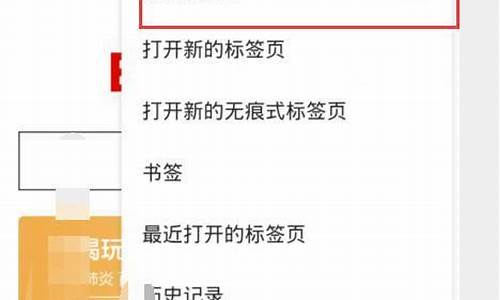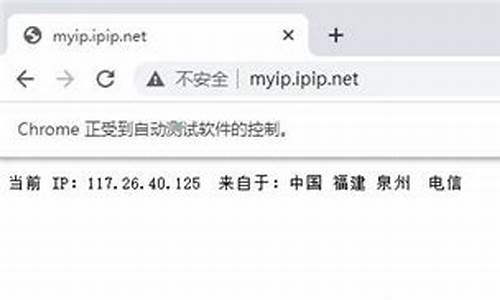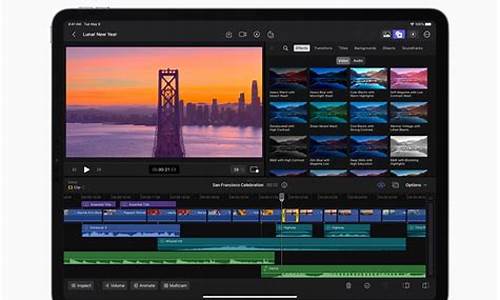chrome设置弹出窗口不起作用(chrome 弹出窗口设置)
硬件: Windows系统 版本: 421.5.3871.321 大小: 83.95MB 语言: 简体中文 评分: 发布: 2024-10-06 更新: 2024-10-21 厂商: 谷歌信息技术
硬件:Windows系统 版本:421.5.3871.321 大小:83.95MB 厂商: 谷歌信息技术 发布:2024-10-06 更新:2024-10-21
硬件:Windows系统 版本:421.5.3871.321 大小:83.95MB 厂商:谷歌信息技术 发布:2024-10-06 更新:2024-10-21
跳转至官网

如果您在Chrome浏览器中遇到了弹出窗口不起作用的问题,可能是因为您的浏览器设置被更改或某些扩展程序干扰了弹出窗口的正常工作。以下是一些解决方法:
1. 检查浏览器设置:在Chrome浏览器中,单击右上角的三个点图标,选择“设置”。在设置页面中,找到“隐私和安全性”>“网站设置”>“弹出式和重定向”。确保“允许(推荐)”选项已选中。如果该选项未选中,请尝试启用它并重新加载网页。
2. 禁用扩展程序:有些扩展程序可能会干扰Chrome浏览器的弹出窗口功能。您可以尝试禁用所有扩展程序来解决问题。在Chrome浏览器中,单击右上角的三个点图标,选择“扩展程序”。逐个禁用每个扩展程序,并查看是否解决了弹出窗口问题。请注意,禁用扩展程序可能会影响您的浏览器体验,因此请谨慎操作。
3. 清除缓存和Cookie:在某些情况下,浏览器缓存和Cookie可能会导致弹出窗口不起作用。您可以尝试清除浏览器缓存和Cookie来解决问题。在Chrome浏览器中,单击右上角的三个点图标,选择“更多工具”>“清除浏览数据”。在打开的窗口中,选择要清除的数据类型(例如缓存、Cookie等),并单击“清除数据”按钮。请注意,清除缓存和Cookie可能会影响您的浏览器体验和存储的数据,因此请谨慎操作。
4. 更新浏览器版本:如果您使用的是旧版本的Chrome浏览器,可能会存在一些已知的问题和错误。请尝试更新到最新版本的Chrome浏览器,并查看是否解决了弹出窗口问题。在Chrome浏览器中,单击右上角的三个点图标,选择“帮助”>“关于Google Chrome”,然后查找可用的更新版本。
如果您遇到Chrome浏览器弹出窗口不起作用的问题,可以尝试检查浏览器设置、禁用扩展程序、清除缓存和Cookie或更新浏览器版本以获得更多帮助和支持。请注意,在进行任何更改之前,请备份您的数据和设置,以防意外情况发生。